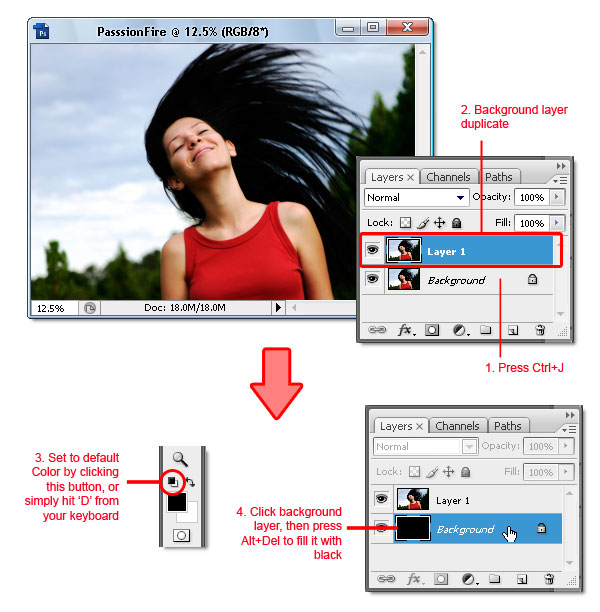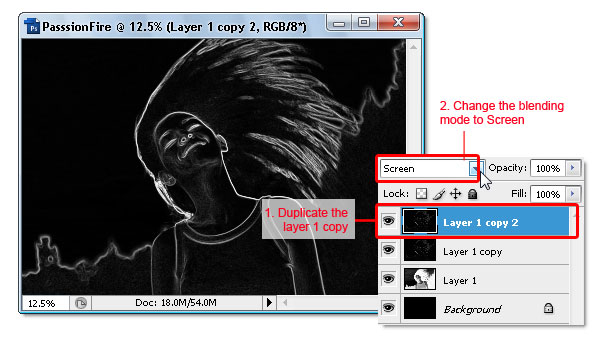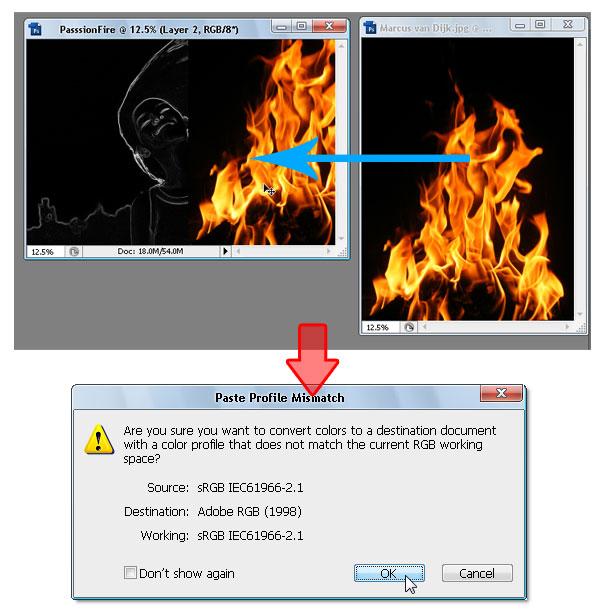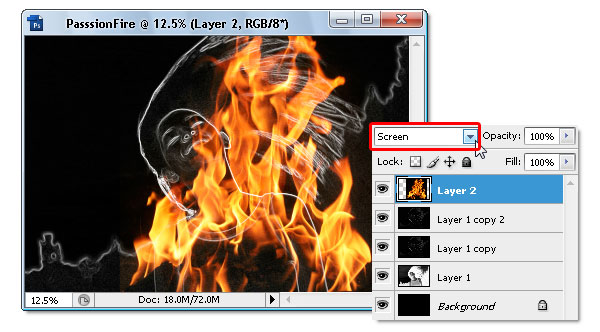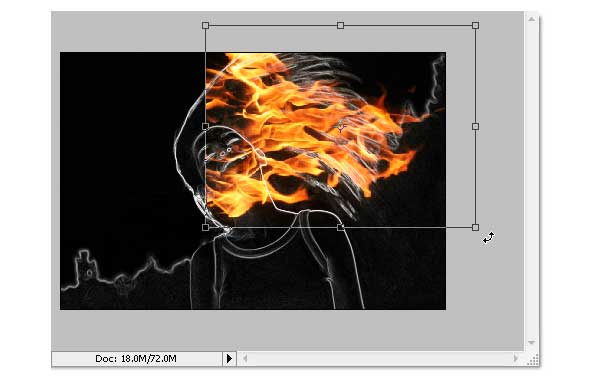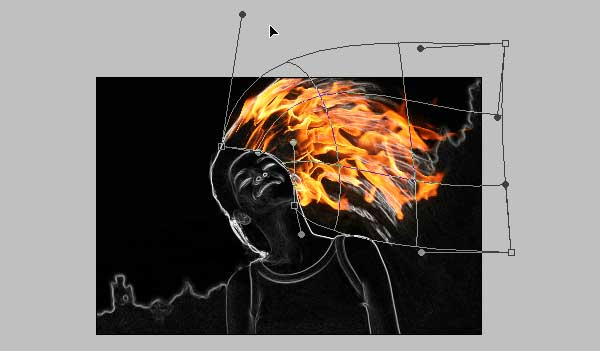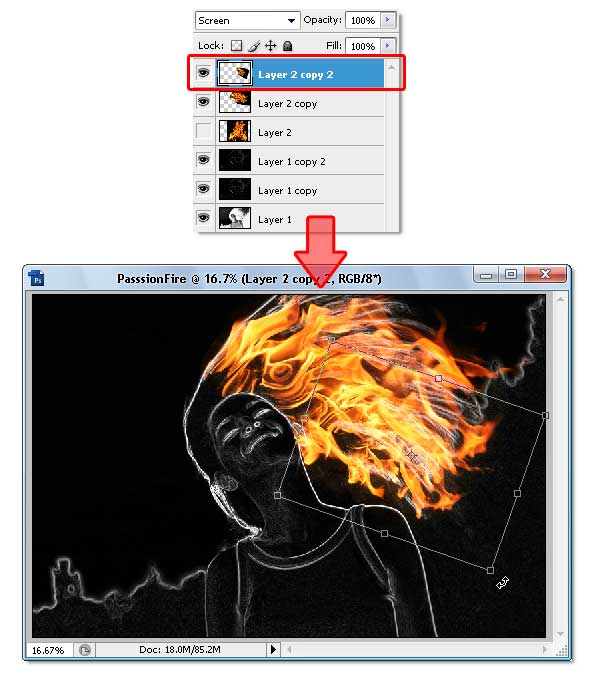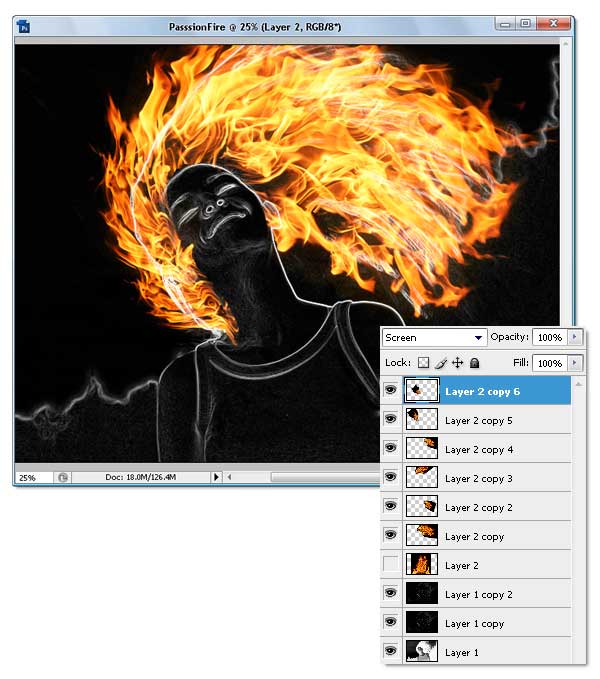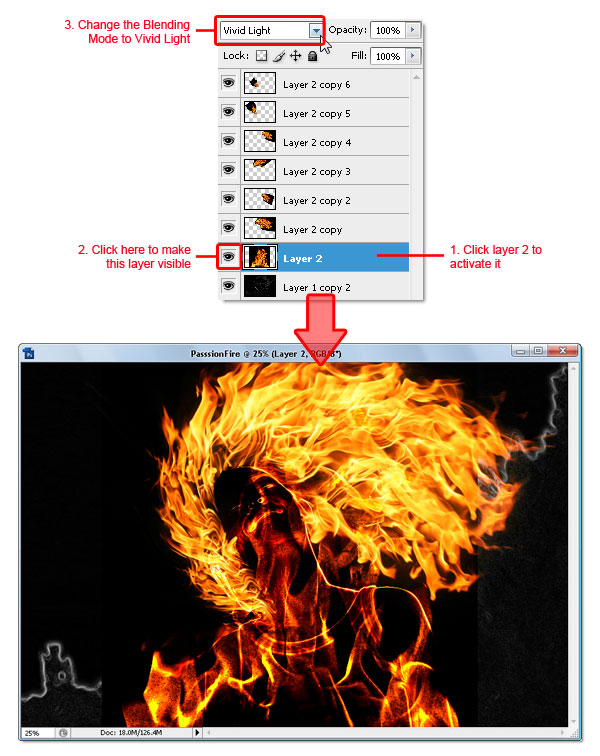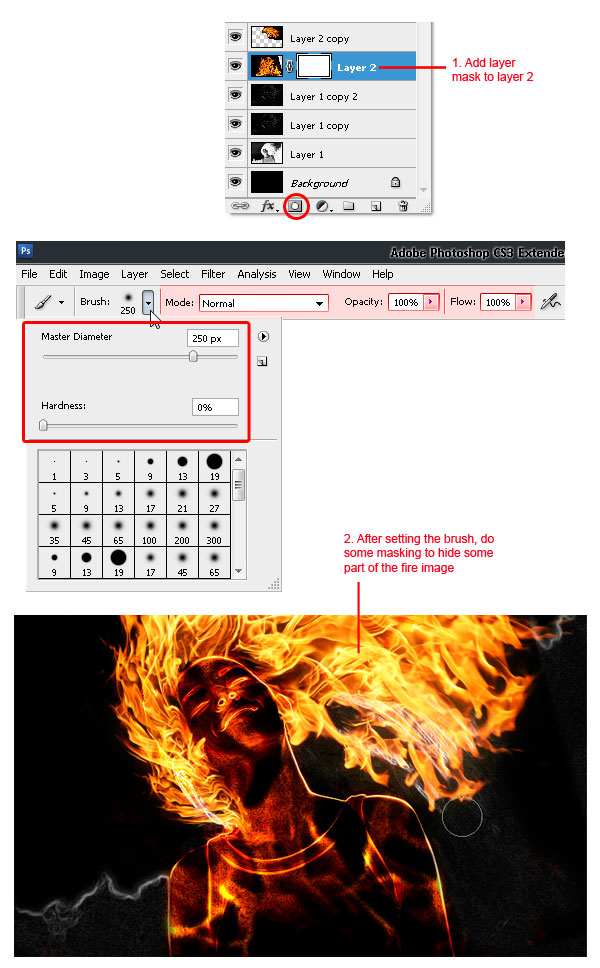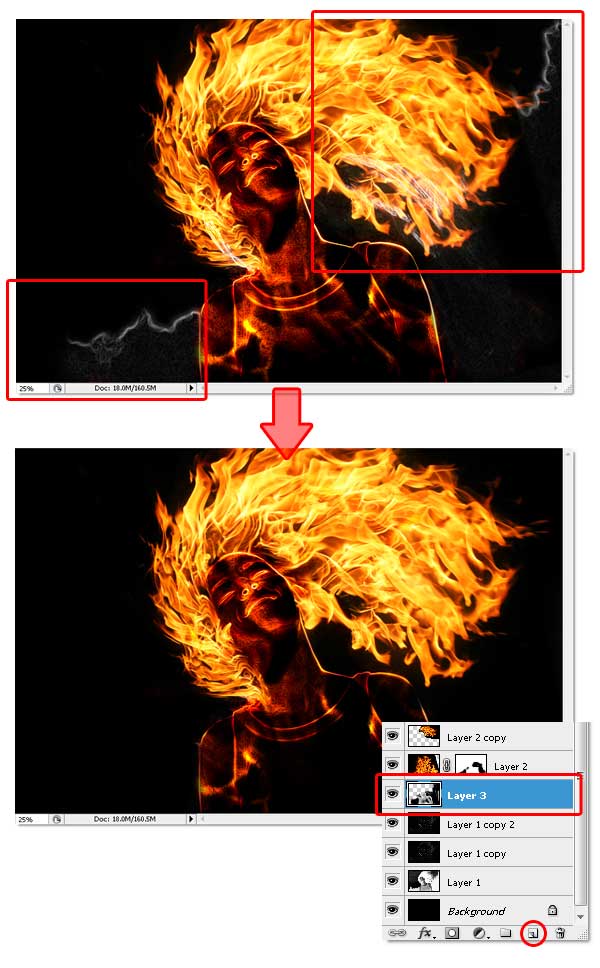http://vk.com/doc_uroki_photoshopУрок 28 Создаем огненную девушку
В этом уроке мы обработаем фотографию девушки так, чтобы это выглядело, будто весь ее силуэт охвачен ярким пламенем. Смысл этого урока заключается в том, чтобы создать эффектно выглядящую иллюстрацию при помощи простых техник и приемов, по типу использования кистей и инструмента Warp. Думаю, что вы оцените этот урок по достоинству. 1 Шаг Для этого проекта я использовал два красивых изображения. Также перед началом работы я хочу предупредить, что использовал версию фотошоп Photoshop CS3.
2 Шаг Начнем с первой картинки. Откройте изображение и продублируйте его с помощью Image > Duplicate в панели меню. В диалоговом окне команды вы можете назвать файл как угодно, однако для более легкого понимания урока лучше его назвать “PassionFire”. Сделав дубль, мы сохранили оригинальное фото нетронутым.
3 Шаг Перейдите на документ “PassionFire”, продублируйте фоновый слой “background”. Задайте основной и фоновый цвета черным и белым соответственно, нажав кнопку D (сброс на настройки цвета по умолчанию). Снова кликните по слою “background” и залейте его основным цветом (который установлен в черный). Смотрим на процесс работы ниже.
4 Шаг Кликните по слою “Layer 1”, нажмите Ctrl + Shift + U, чтобы обесцветить слой. Теперь инвертируйте цвета, нажав Ctrl + I. Вот так должно выглядеть ваше изображение, как негатив пленки:
5 Шаг Продублируйте слой “Layer 1”, затем примените фильтр Filter > Stylized > Find Edges. После этого инвертируйте цвета нажатием Ctrl + I и смените режим смешивания на Hard Light. Сейчас вы имеете контрастные белые линии с почти черным темным фоном.
6 Шаг Чтобы сделать белую линию еще более контрастной, продублируйте копию слоя “Layer 1”, и задайте ей режим смешения равным Screen.
7 Шаг Переходим ко второму рисунку. Перетащите его в документ “PassionFire”.
8 Шаг Изображение огня у вас в документе должно появиться на слое “Layer 2”. Смените режим смешивания слоя на Screen — это уберет все участки черного на слое “Layer 2”. Если все сделаете правильно — получите нечто похожее на рисунок ниже.
9 Шаг Продублируйте слой “Layer 2”, нажатием Ctrl + J. Убедитесь, что дубль имеет такой же режим наложения Screen, как и сам “Layer 2”. После этого выключите видимость оригинала слоя, нажав на соответствующий значок в палитре Layers.
10 Шаг Кликните по слою “Layer 2 copy”, затем при помощи Free Transform (Edit > Free Transform) поверните картинку и измените размеры, как показано ниже на иллюстрации. Не забывайте о том, что нужно нажимать Enter для применения трансформации.
11 Шаг Для этого же слоя примените команду Warp (Edit > Transform > Warp), чтобы пустить пламя по ходу развивающихся волос. Как закончите работу с искажением — жмите Enter. Руководствуйтесь приведенным ниже примером.
12 Шаг Если результат работы Warp вас не устроит — можете воспользоваться фильтром Liquify. Думаю, что в том, как он работает легко разобраться. Я использовал инструменты Forward Warp Tool и Twirl Clockwise Tool для достижения конечного результата (смотрите рисунок ниже).
13 Шаг Продублируйте копию слоя “Layer 2”, затем примените инструмент Free Transform для изменения размеров и угла наклона пламени на этом слое. Поместите его на место, показанное на рисунке, чтобы получить аналогичный результат.
14 Шаг Повторите предыдущий шаг, чтобы покрыть пламенем все волосы. Просто дублируйте и преобразовывайте слои до тех пор, пока не будете удовлетворены своей работой. Если понадобится — снова используйте фильтр Liquify. В итоге вы должны получить нечто, похожее на иллюстрацию ниже. Посмотрите, сколько мне потребовалось для этого слоев.
15 Шаг Окей, теперь перейдите на слой “Layer 2” и сделайте его видимым. Затем смените режим его наложения на Vivid Light. Этот шаг закрасит только белые линии на слое под ним.
16 Шаг Находясь на слое “Layer 2”, примените к нему Free Transform для изменения размеров и поворота, как показано ниже. Идея — покрыть тело и волосы девушки огненной текстурой. Нажмите Enter для подтверждения трансформирования.
17 Шаг Теперь к изображению огня на “Layer 2” нужно применить размывку, поэтому вызовите Filter > Blur > Gaussian Blur и задайте в меню значение Radius в районе 10 — 15 пикселей и нажмите Ok. Размывка этого слоя позволит ему смешиваться плавней со слоем, находящимся под ним.
18 Шаг Теперь добавьте к слою “Layer 2” маску. Используйте мягкую круглую кисть с Opacity 100%. Выберите подходящие вам размеры кисти и замаскируйте все языки пламени, которые выбиваются из рамок фигуры модели.
19 Шаг Давайте уберем белые линии, выделенные на рисунке ниже (я обвел их в красную рамку). Для этого создайте новый слой поверх “Layer 2”, а затем просто закрасьте все ненужное мягкой черной кистью.
20 Шаг Теперь переключитесь на самый верхний слой (у меня это — “Layer 2 copy 6”) и добавьте два корректирующих слоя (Hue/Saturation и Brightness/Contrast). Внимание: применяйте корректирующие слои именно в таком порядке, иначе цветовой эффект выйдет неверным. Ниже вы видите настройки, которые я использовал на этом шаге, еще раз обратите внимание на порядок корректирующих слоев. С помощью слоя Hue/Saturation мы унифицируем цвета, а слой Brightness/Contrast дает нам возможность придать оттенкам большей контрастности и сделать так, чтобы изображение выглядело, как настоящий огонь.
21 Шаг Я уверен, что вы заметили искры на моем конечном рисунке. Их я создавал при помощи Brush Tool и кое-каких элементарных настроек. Специальные кисти здесь не требуются, но если вы имеете на примете что-то подходящее — можете смело пробовать. Ниже вы видите все параметры, которые я использовал для настройки своей кисти. Разумеется, вы можете внести свои корректировки. Главное — чтобы на достаточном уровне находился параметр Spatter, что даст широкий диапазон варьирования размеров.
22 Шаг Теперь, чтобы применить модифицированную кисть, создайте новый слой под корректирующими слоями (мой назывался “Layer 4”), из палитры цветов выберите 50% Gray и начните аккуратно наносить искры. При необходимости меняйте размеры вашей кисти вручную — вносите разнообразие в композицию. Я начинал с кисти большого размера, затем постепенно переходил к все меньшим. Очень удобно изменять размеры «на лету» нажатием квадратных скобок на клавиатуре. Если вы не совсем понимаете, как начать наносить искры — просто представьте себе этот процесс, если бы это был реальный огонь. Для меня процесс воображения является очень полезной штукой.
23 Шаг Чтобы сделать эффект более интересным, создайте новый слой поверх “Layer 4” и смените его режим наложения на Screen. Затем возьмите обыкновенную мягкую круглую кисть с 50% Opacity и просто нажмите ей на часть тела, шеи, волос. Я не знаю, как результат передать в словах, но разницу между предыдущим и конечным изображением вы почувствуете тут же.
Заключение Ну, вот и все! Надеюсь, вы нашли здесь что-нибудь новое для себя и хорошо провели время. Конечный результат можно видеть ниже. Всего хорошего и до новых встреч!
|